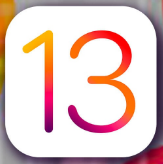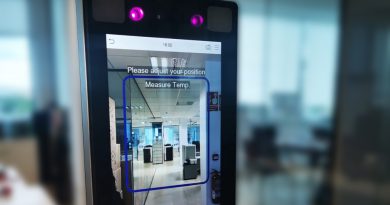Pasos para borrar el historial de búsquedas en el navegador

Al navegar por Internet dejamos rastro. Cada vez que visitamos una página web, hacemos una búsqueda, nos registramos en algún servicio… Esto hace que nuestra privacidad no siempre esté a salvo. Podemos tener problemas si esa información termina en malas manos. En este artículo vamos a hablar de cómo podemos borrar el historial de búsqueda en el navegador. Podemos eliminarlo de diferentes formas, como vamos a ver.
Por qué borrar el historial
Puede que te preguntes cuáles son las ventajas que tiene borrar el historial de búsquedas que haces con Google o cualquier otro servicio. Lo cierto es que tiene beneficios en cuanto a privacidad, algo evidente, pero también para lograr un mayor orden o simplemente que no te salgan búsquedas que has realizado de algo en concreto y que no te aparezcan resultados predictivos.
El primer motivo es por privacidad en caso de que compartas el ordenador. Si alguien accede físicamente al sistema, entra en Google o al historial del navegador, podrá ver cada una de las búsquedas que has realizado. Simplemente tendrían que pinchar en la barra de búsquedas de Google y se desplegaría.
También puede que hayas utilizado un ordenador que no es tuyo, como puede ser en una biblioteca o en cualquier lugar, y hayas puesto algún dato personal al realizar la búsqueda. Por ejemplo resultados que puedan obtener datos tuyos, relacionados con tu trabajo o con cualquier cosa. Tal vez te interese eliminar ese rastro cuando navegas en un dispositivo ajeno.
Por otra parte, otro motivo más es simplemente realizar una limpieza del historial o de las búsquedas que has realizado. Por ejemplo si has estado buscando sobre un tema en concreto, tal vez no te interese que aparezca en la barra de búsquedas o no quieres que te salgan resultados predictivos cuando pones alguna palabra o frase.
Por tanto, como ves son varios los motivos por los cuales puedes querer eliminar el historial de búsquedas de Google en tu equipo. Es algo que podrás realizar tanto en el ordenador como en un dispositivo móvil.
Cómo eliminar el historial de búsquedas
Eliminar el historial de búsquedas en el navegador es muy sencillo. Vas a tener varias opciones para ello y podrás hacerlo en cualquier navegador, como por ejemplo Google Chrome o Mozilla Firefox. Es algo que ayudará a preservar la privacidad y podrás realizarlo en cualquier momento.
Borrar historial de Chrome
En primer lugar vamos a hablar de cómo borrar el historial de Google del navegador Chrome. Para ello, lo más sencillo es borrar el historial de navegación. Cada vez que visitas una página, haces una búsqueda o inicias sesión en algún sitio, toda esa información se va almacenando. Son los datos de navegación.
Para borrarlos en Chrome vas a tener que ir al menú de arriba a la derecha, pinchas en Configuración, vas a Seguridad y privacidad y, allí, entras en Borrar datos de navegación. Se desplegará un pequeño menú con diferentes opciones. Verás que uno de ellos es el Historial de navegación. Simplemente tienes que asegurarte de marcar la casilla correcta.
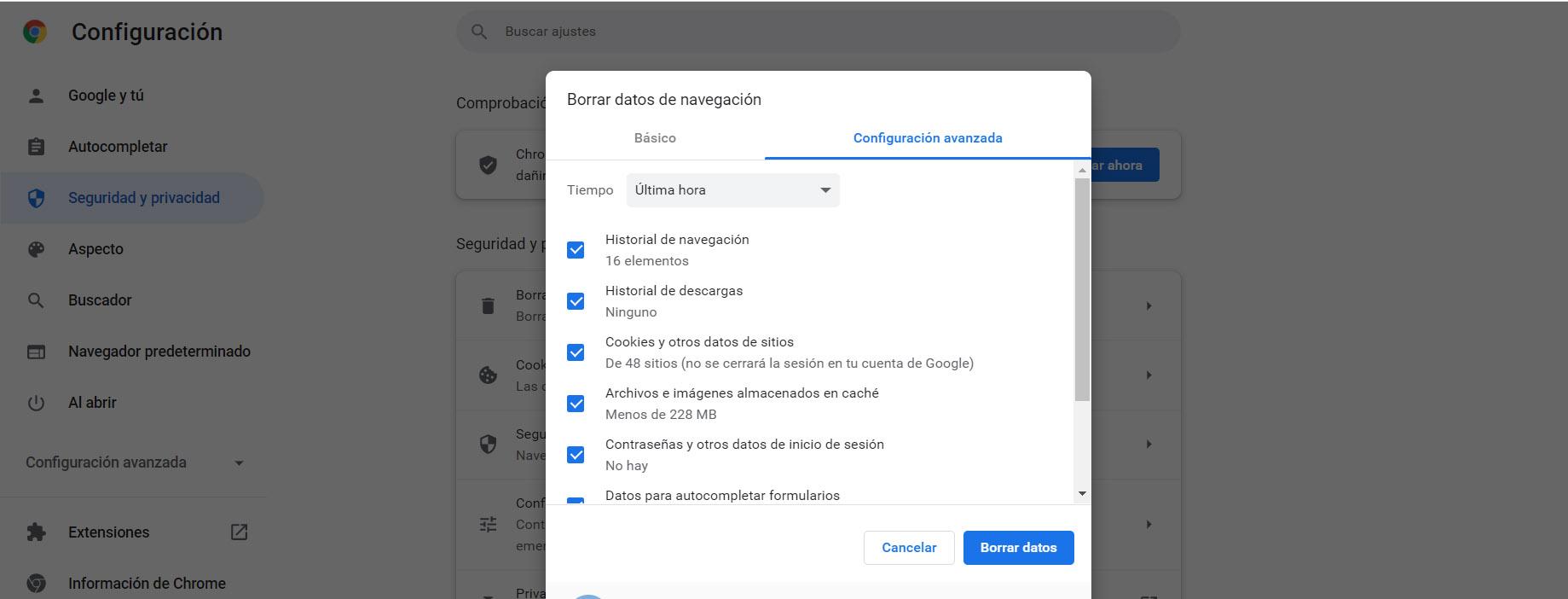
Como puedes ver, el propio navegador te da a elegir el tiempo para borrar el historial. Es decir, podrás eliminar todo lo acumulado en la última hora, el último día, última semana… También desde que instalaste el programa. Puedes seleccionar lo que más te interese y, cuando lo hayas hecho, le das a Borrar datos.
Automáticamente se habrá eliminado el historial de navegación de Google Chrome. Esto incluye todas las páginas que hayas visitado y, también, las búsquedas que has realizado en Google. Si vas a la web del buscador verás que ya no aparecen cuando hagas clic en la barra de búsquedas.
Eliminar historial en Firefox
En Mozilla Firefox vas a poder borrar el historial siguiendo pasos muy similares. También borrarás todos los resultados de búsquedas que hayas hecho y vaciar así la barra de Google rápidamente.
Lo primero que tienes que hacer es ir al menú de arriba y pinchas en Ajustes. Posteriormente vas a Privacidad y seguridad y buscas el apartado de Historial. Tienes que darle a Limpiar historial. Allí también te aparecerá la opción de borrar los resultados de la última hora, último día, etc. Puedes marcar lo que quieras.
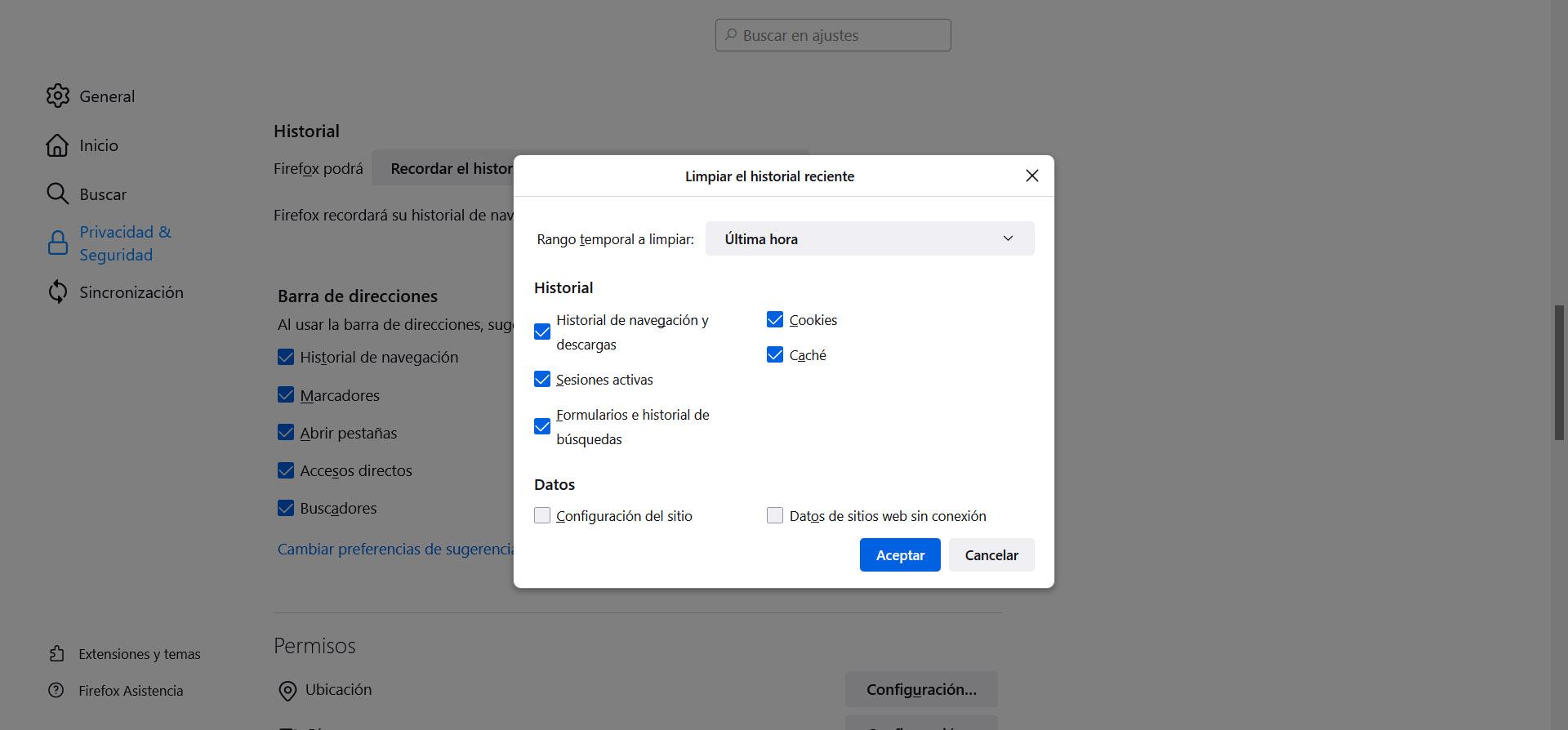
A partir de ese momento, todos los datos que hayas marcado se habrán borrado de Firefox. Esto incluye el historial de navegación, las búsquedas, etc. Es algo que podrás realizar desde tu propio dispositivo, pero también en cualquier otro ordenador desde el cual te hayas conectado en un momento dado.
Cuenta de Google
Otra opción es la de borrar las búsquedas directamente desde la cuenta de Google. Esto será independientemente del navegador que hayas usado o el dispositivo con el que te hayas conectado. Es una opción que ofrece el gigante de las búsquedas y con la que podrás borrar lo que ha ido almacenando.
Para ello tienes que iniciar sesión con tus datos a través de este enlace. Te va a llevar a tu cuenta de Google, donde podrás tocar algunos parámetros de la configuración, por ejemplo. Lo que nos interesa es ir a la sección de Datos y privacidad, que aparece en el menú de la izquierda.
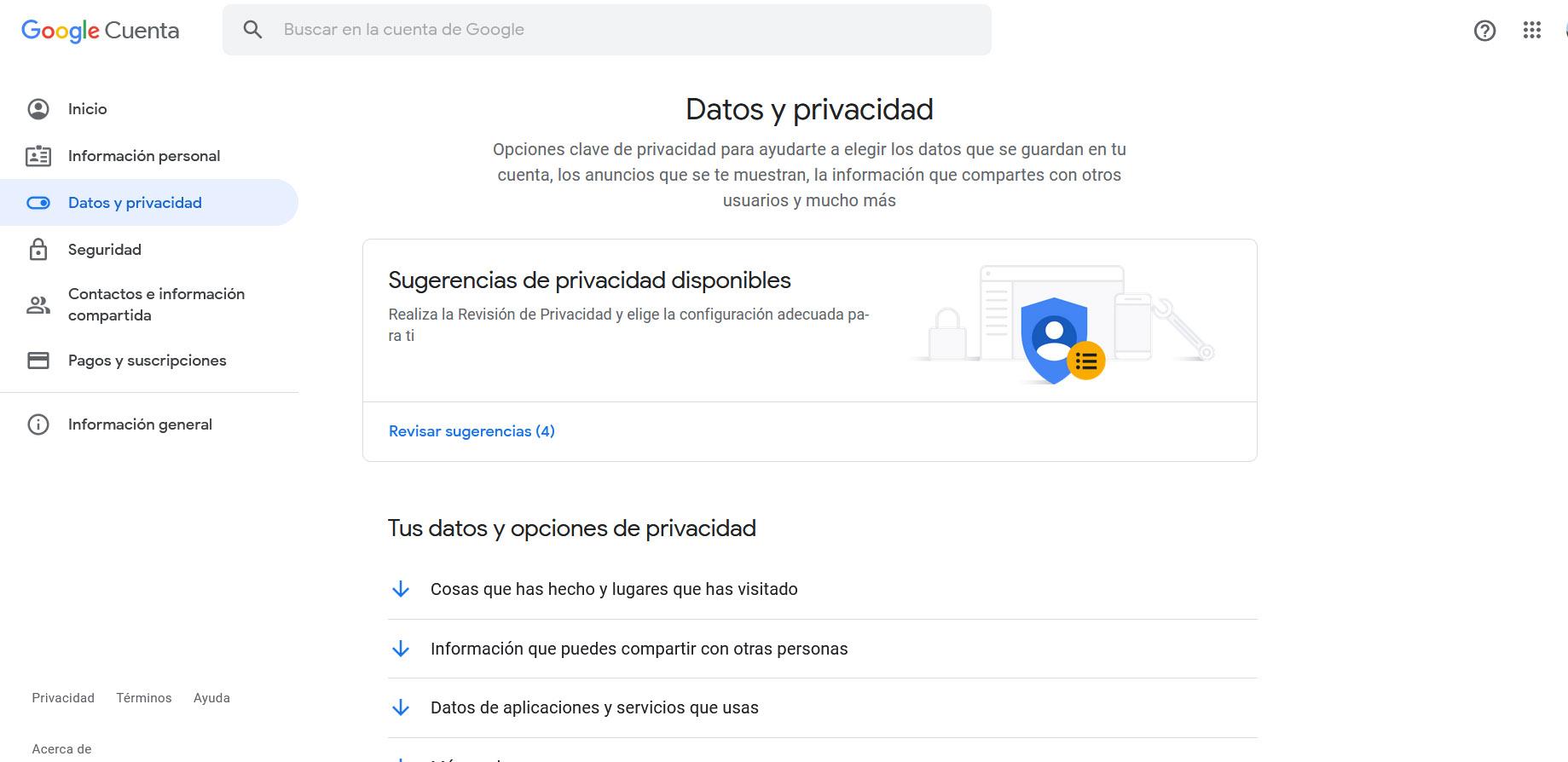
Una vez allí tienes que ir a Actividad en la web y en Aplicaciones. Dentro encontrarás una serie de opciones para ver y eliminar y allí lo que nos interesa es Búsqueda. Tienes que pinchar y te llevará al Historial de búsquedas. Verás todas las búsquedas que has realizado y un botón de Eliminar. Si pinchas en ese botón te aparecerán diferentes opciones para borrar las búsquedas de hoy, eliminar periodo personalizado, etc.
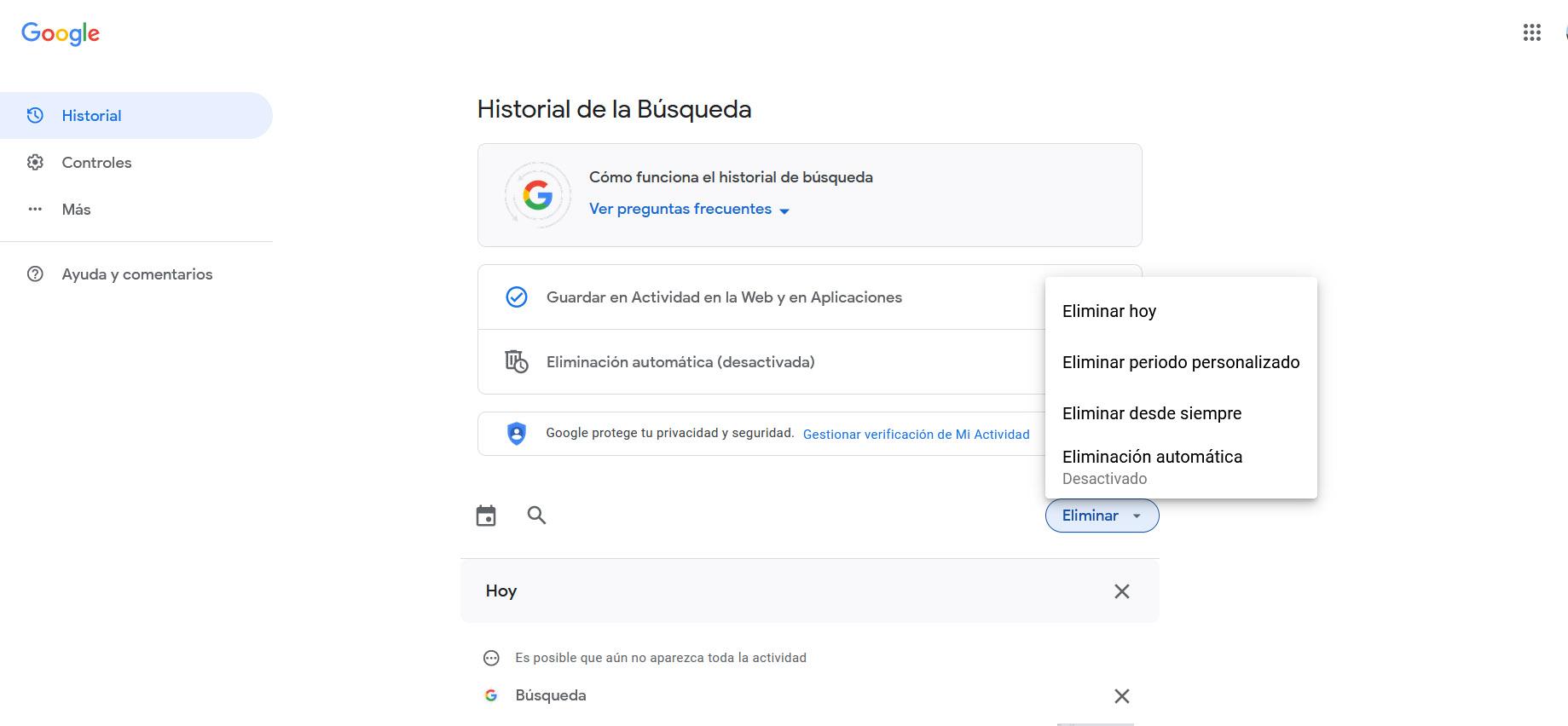
Quitar las búsquedas de Google
Una opción más que puedes tener en cuenta es la de quitar las búsquedas que aparecen en la barra de Google en cualquier navegador. Si entras en el buscador y haces clic en la barra, verás diferentes búsquedas que se han realizado en ese equipo previamente. Todas ellas las podrás eliminar, aunque en este caso tendrás que ir una a una.
Lo que vas a hacer es pinchar en el botón de Quitar, que aparece junto a cada resultado cuando haces clic en la barra de Google. De esta forma, ese resultado se eliminará y ya no aparecerá. Es un método rápido y simple que también puedes realizar para mejorar la privacidad al navegar.
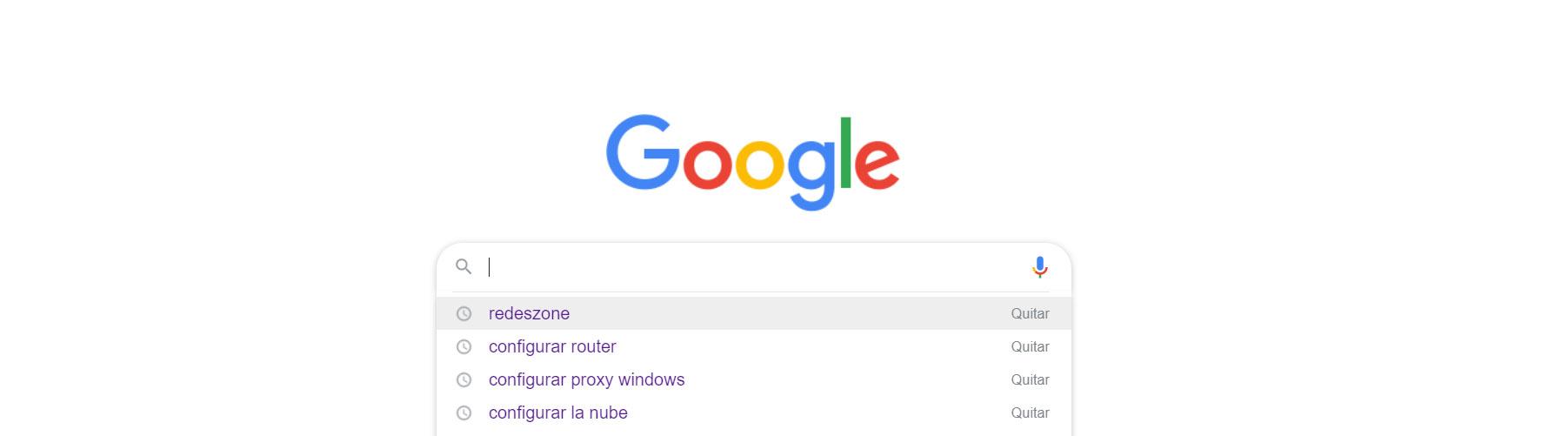
En definitiva, estas son algunas opciones con las que podrás mejorar tu privacidad respecto a los resultados de búsqueda de Google. Son pasos sencillos que puedes dar en Google Chrome, Mozilla Firefox, así como en la propia cuenta de Google o desde la barra del buscador y eliminar así los resultados.
El artículo Pasos para borrar el historial de búsquedas en el navegador se publicó en RedesZone.
Powered by WPeMatico